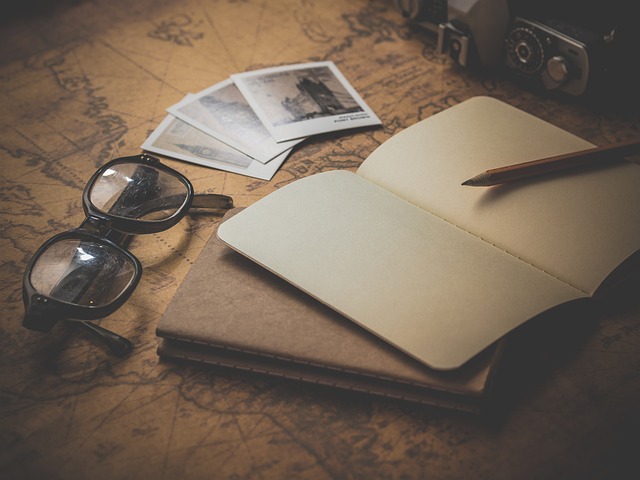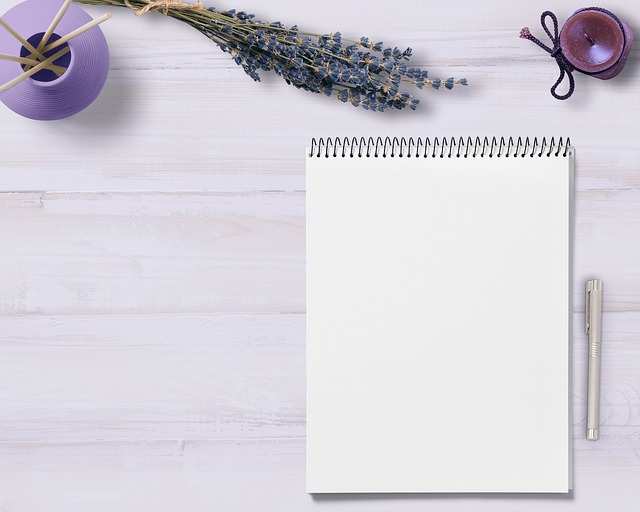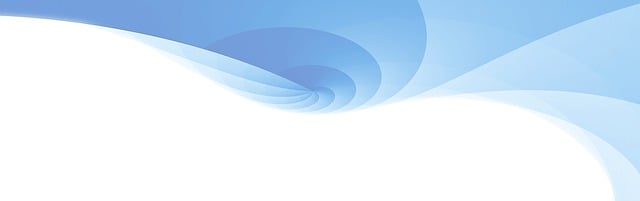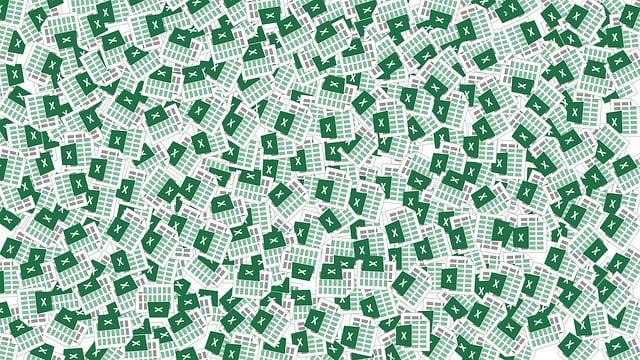Jak dělat poznámky v Powerpointu: Praktické rady
Poznámky jsou nedoceněným nástrojem při tvorbě prezentací v PowerPointu. Často se jim nedostává potřebné pozornosti, přitom mohou přinést skutečnou hodnotu při prezentování informací. Jak ale správně využít poznámky v PowerPointu? V tomto článku přinášíme praktické rady a tipy, které vám pomohou vytvořit efektivní poznámky a udělat z vaší prezentace nezapomenutelný zážitek. Od základních instrukcí až po pokročilé techniky, zde se dozvíte všechno potřebné, co potřebujete vědět o tom, jak dělat poznámky v PowerPointu. Bez ohledu na to, zda jste začátečníkem nebo pokročilým uživatelem, tento článek vám poskytne užitečné informace a návody, které vám pomohou vytvářet profesionální a poutavé prezentace. Připravte se tedy na dobrodružství objevování nových možností a představení vašich nápadů v novém světle PowerPointu!
Obsah
- – Vhodné metody pro vytváření poznámek v Powerpointu
- – Základní tipy pro strukturování a formátování poznámek
- – Praktické rady pro přidávání odkazů a odkazovaní na poznámky
- – Pokročilé techniky využití poznámek pro zdůraznění důležitých informací
- – Proč je důležité propojovat prezentaci s poznámkami a jak na to
- – Tipy na optimalizaci a zpřehlednění poznámek v Powerpointu
– Vhodné metody pro vytváření poznámek v Powerpointu
Při vytváření prezentací v Powerpointu je důležité myslet i na poznámky, které mohou pomoci při prezentování obsahu. Existuje několik vhodných metod, jak efektivně vytvářet poznámky přímo v Powerpointu a zde je pár praktických rad jak na to.
-
Využijte poznámkový panel: Powerpoint obsahuje poznámkový panel, kde můžete psát poznámky k jednotlivým snímkům. Tento panel je velmi užitečný při přípravě prezentace a umožňuje vám jednoduše se orientovat v obsahu snímků.
-
Strukturované poznámky: Místo, abyste do poznámek přepisovali celý obsah snímku, zaměřte se na vytvoření strukturovaných poznámek obsahující klíčové body a informace, které chcete při prezentaci zdůraznit. Tímto způsobem můžete efektivněji využít čas a zamezit příliš dlouhému čtení poznámek.
- Formátování poznámek: Pokud máte zájem předat poznámky ze své prezentace ostatním, nezáleží jen na obsahu, ale i na formátování. Využijte tučné písmo nebo kurzívu k vyznačení klíčových informací. Můžete také použít seznamy, aby bylo snadnější se orientovat v textu poznámek.
Pomocí těchto jednoduchých metod můžete vytvářet poznámky v Powerpointu, které vám pomohou během prezentace udržet se v tématu a prezentovat svůj obsah efektivněji. Nebojte se experimentovat a najít způsob, který vám nejlépe vyhovuje!
– Základní tipy pro strukturování a formátování poznámek
Dobře strukturované a dobře formátované poznámky mohou udělat rozdíl mezi průměrnou a skvělou prezentací v PowerPointu. Zde je pár základních tipů, jak se zorientovat v této často používané aplikaci:
-
Strukturování poznámek: Předtím než začnete psát poznámky, je důležité mít jasnou strukturu. Rozdělte obsah prezentace do logických sekcí a vytvořte pro každou z nich samostatné slajdy. Tím zůstane vaše prezentace organizovaná a jednoduše čitelná.
-
Formátování poznámek: Kromě samotného obsahu je také důležité, jak jsou vaše poznámky formátovány. Používejte nadpisy a podnadpisy k vytvoření hierarchie informací. Můžete také využít odrážkové seznamy nebo číslované seznamy, abyste zvýraznili důležité body. Nebojte se také použít tučné písmo nebo kurzívu, pokud chcete něco zdůraznit.
- Optimalizace prostoru: Všichni moc dobře víme, že se údaje na slajdech mohou zdát přeplněné a obtížně čitelné. Abyste byli efektivní při tvorbě poznámek, snažte se využít prostor co nejlépe. Nezapomeňte, že méně je někdy více. Vyhýbejte se přeplňování textem a raději používejte krátké body nebo klíčová slova, která vám pomohou při vzpomínání na důležité body prezentace.
S těmito základními tipy budete schopni strukturovat a formátovat své poznámky v PowerPointu tak, aby vám pomohly efektivně připravit se na prezentaci. Mějte na paměti, že kontinuální trénink a praktické vyzkoušení je klíčové pro zdokonalení se v tvorbě vlastních poznámek.
– Praktické rady pro přidávání odkazů a odkazovaní na poznámky
Přidání odkazů a odkazování na poznámky v Powerpointu může být užitečným nástrojem při tvorbě prezentací. Zde je několik praktických rad, jak tento proces usnadnit a využít plný potenciál:
-
Prvním krokem je přidání odkazů do samotné prezentace. Chcete-li odkazovat na jiný slajd, vyberte text nebo objekt, na který chcete odkaz přidat, a poté klikněte pravým tlačítkem myši a zvolte možnost "Vložit odkaz". Zde můžete vybrat, jaký typ odkazu chcete vytvořit – například odkaz na jiný slajd, webovou stránku nebo soubor.
-
Pokud chcete v Prezentátorovi přidat odkazy na poznámky, které vám pomůžou během prezentace, existuje snadný postup. Klepněte pravým tlačítkem myši na slajd, na kterém chcete přidat poznámky, a vyberte možnost "Upravit poznámky." V této záložce zadejte obsah svých poznámek a případně přidejte odkazy.
- Aby bylo odkazování na poznámky při prezentaci snadné a plynulé, můžete využít klávesové zkratky. Pokud se nacházíte v Prezentátorovi a chcete přejít na poznámky, stiskněte klávesu "P" na klávesnici. Tím se automaticky zobrazí poznámky ke slajdu, který právě prezentujete. Pokud potřebujete přepnout mezi poznámkami rychleji, můžete použít klávesy "Page Up" a "Page Down".
S těmito praktickými radami se efektivně naučíte využívat odkazy a odkazování na poznámky v Powerpointu. Budete tak schopni vytvořit poutavé a interaktivní prezentace, které vám pomohou přesvědčit vaše publikum.
– Pokročilé techniky využití poznámek pro zdůraznění důležitých informací
Poznámky jsou skvělým nástrojem pro zdůraznění důležitých informací při prezentování ve PowerPointu. Existuje několik pokročilých technik, které vám umožní využít poznámky naplno a zdokonalit tak vaši prezentaci.
- Použití klíčových slov: Místo psaní dlouhých vět si ve svých poznámkách zkuste zapsat pouze klíčová slova a fráze. Tím si ulehčíte jejich čtení a při prezentování si budete moci na klíčová slova okamžitě vzpomenout.
- Kombinace textu a obrázků: Můžete do svých poznámek přidávat nejen text, ale také obrázky nebo popisky k slajdům. To pomůže vašim poznámkám být vizuálně atraktivnějšími a lépe zapamatovatelnými.
- Formátování: Jakmile máte své poznámky připravené, nezapomeňte na formátování. Použijte tučné písmo pro klíčová slova nebo fráze, abyste je snadno rozeznali. Můžete také využít odrážkových seznamů, abyste informace ve svých poznámkách strukturovali a zpřehlednili.
Poznámky jsou mocným nástrojem, který vám pomůže efektivně prezentovat důležité informace ve vaší PowerPoint prezentaci. Nebojte se experimentovat s různými technikami a najděte takový styl, který vám nejlépe vyhovuje. Výsledkem budou prezentace, které zaujmou a přesvědčí vaše publikum.
– Proč je důležité propojovat prezentaci s poznámkami a jak na to
Propojení prezentace s poznámkami je klíčovým prvkem pro úspěšnou a efektivní prezentaci v Powerpointu. Díky této funkci můžete mít přehledné poznámky ke každému slajdu přímo v prezentaci, což vám umožní udržet si kontrolu nad průběhem prezentace a zároveň být připraveni na potenciální otázky nebo diskuse.
Jedna možnost, jak propojit prezentaci s poznámkami, je využití funkce "Připojit poznámky". Když máte otevřenou prezentaci v Powerpointu, přejděte do záložky "Zobrazení" a zvolte možnost "Poznámky". Tímto způsobem získáte možnost pracovat s poznámkami u každého slajdu. Můžete zde psát poznámky, dodatečné informace nebo klíčové body, které chcete při prezentaci zdůraznit.
Pokud máte rádi přehlednější zobrazení prezentace i poznámek, můžete využít tzv. "Prezentačního režimu". Při prezentaci ve "Prezentačním režimu" můžete na svém počítači vidět pouze samotnou prezentaci, zatímco na druhém monitoru či projektoru budou zobrazené jak prezentace, tak i poznámky. Tato funkce je užitečná zejména při větších prezentacích, které vyžadují podrobnější poznámky nebo pokud si chcete během prezentace zkontrolovat správnost informací.
Propojení prezentace s poznámkami je klíčem k úspěšnému vystoupení a profesionálnímu dojmu na vaše publikum. Využitím této funkce můžete mít všechny potřebné informace připravené a zároveň zůstat flexibilní během samotné prezentace. S přesnými poznámkami budete působit sebevědomě, což zajistí maximální účinnost vaší prezentace.
– Tipy na optimalizaci a zpřehlednění poznámek v Powerpointu
Pokud často používáte Powerpoint k prezentování, možná jste si všimli, že jejich poznámky můžou být poněkud zmatečné a neuspořádané. I když možná připadá, že se jedná jen o drobnost, dobře zorganizované poznámky ti mohou pomoci udržet přehled a plynulost během prezentace. V tomto článku ti rádi poskytneme tipy, jak optimalizovat a zřehlednit poznámky v Powerpointu.
- Strukturování: Za prvé, je důležité, aby tvé poznámky měly jasnou strukturu. Můžeš zvážit vytvoření nadpisů pro každou část prezentace a rozlišení, jaké informace by měly být zahrnuty v každé části. To ti pomůže udržet tvé myšlenky uspořádané a pomáhá ti také lépe se orientovat v obsahu prezentace.
- Bodové části: Pokud máš v poznámkách seznam bodových částí, je dobré je strukturovat jako odrážky. To tě udrží přímočarými a také ti poskytuje jednoduchý přehled o jednotlivých bodech. Kromě toho můžeš použít hrubé písmo nebo tučný text pro zdůraznění důležitých informací nebo klíčových bodů.
- Barevná kódování: Dalším způsobem, jak optimalizovat své poznámky je pomocí barevného kódování. Můžeš určit různé barvy pro různé typy informací nebo pro různé téma prezentace. Například, můžeš použít zelenou pro důležité body, červenou pro poznámky o zdroji údajů apod. To ti umožní rychlý přehled a udržení přehlednosti v tvých poznámkách.
S těmito tipy na optimalizaci a zřehlednění poznámek v Powerpointu bys měl být schopen lépe organizovat své myšlenky a prezentovat svůj obsah. Nezapomeň, že uspořádání poznámek je důležité nejen pro tebe samotného, ale také pro tvou cílovou skupinu. Promyšlené a přehledné poznámky ti pomohou získat důvěru a udržet pozornost svého publika po celou dobu prezentace. Doufáme, že náš článek vám pomohl získat praktické rady k tomu, jak dělat poznámky v Powerpointu. S těmito znalostmi se vaše prezentace mohou stát ještě účinnějšími a profesionálnějšími. Pokud máte jakékoliv další otázky, nebo náměty na další články, neváhejte se s námi spojit. Přejeme vám jen to nejlepší při tvorbě vašich prezentací!